วิธีย่อขนาดหน้าจอใน Windows 10

บทความนี้จะแสดงวิธีย่อขนาดหน้าจอใน Windows 10 เพื่อให้คุณใช้งานได้อย่างมีประสิทธิภาพ

GPT เป็นมาตรฐานใหม่และมาตรฐานนี้จะค่อยๆ เข้ามาแทนที่มาตรฐาน MBR มาตรฐาน GPT มีข้อดีและข้อเสียมากกว่ามาตรฐาน MBR หลายประการ อย่างไรก็ตาม มาตรฐาน MBR มีความเข้ากันได้สูง และในบางกรณี มาตรฐานนี้มีความสำคัญและจำเป็นอย่างยิ่ง
ไม่เพียงแต่ระบบปฏิบัติการ Windows เท่านั้น แต่ Mac OS X หรือ Linux และระบบปฏิบัติการอื่นๆ บางระบบก็สามารถใช้มาตรฐาน GPT ได้เช่นกัน
เมื่อตั้งค่าไดรฟ์ใหม่บน Windows 8.x หรือ Windows 10 คุณจะถูกถามว่าคุณต้องการใช้มาตรฐาน MBR หรือมาตรฐาน GPT
1. GPT และ MBR ทำหน้าที่อะไร
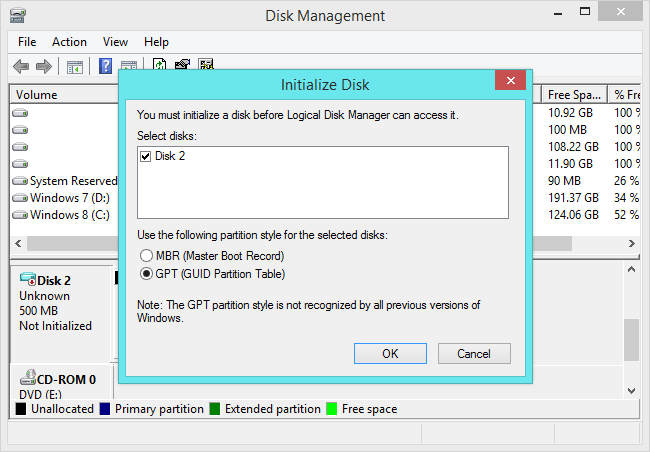
คุณจะต้องแบ่งพาร์ติชันไดรฟ์ก่อนจึงจะสามารถใช้มาตรฐานเหล่านี้ได้ MBR (Master Boot Record) และ GPT (GUID Partition Table) เป็นสองวิธีที่แตกต่างกันในการจัดเก็บข้อมูลพาร์ติชันบนไดรฟ์
ข้อมูลนี้รวมถึงพาร์ติชัน Start และ Begin ดังนั้นระบบปฏิบัติการจะระบุพื้นที่ภายในแต่ละพาร์ติชันและพาร์ติชันสำหรับบูต
นี่คือเหตุผลที่คุณต้องเลือก MBR หรือ GPT ก่อนที่จะสร้างพาร์ติชันบนไดรฟ์
2. ข้อจำกัดของ MBR
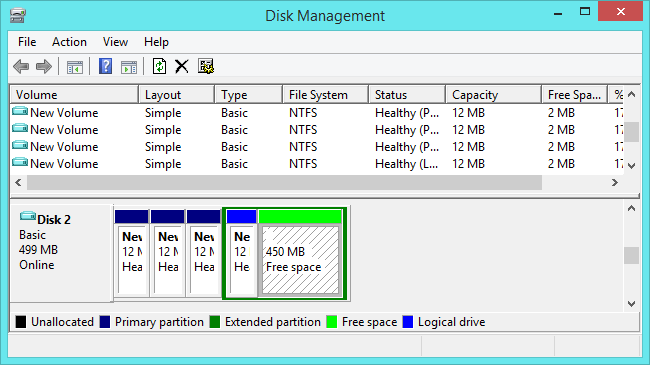
MBR ย่อมาจาก Master Boot Record มาตรฐาน MBR เปิดตัวกับ IBM PC DOS 2.0 ในปี 1983
เหตุผลที่เรียกว่า Master Boot Record เนื่องจาก MBR เป็นพื้นที่บูตพิเศษที่อยู่ที่จุดเริ่มต้นของไดรฟ์ พื้นที่นี้มีตัวโหลดบูตติดตั้งอยู่ในระบบปฏิบัติการและข้อมูลเกี่ยวกับพาร์ติชันแบบลอจิคัลของไดรฟ์
ในส่วนของ Boot loader นั้น คุณสามารถเข้าใจได้ว่าเป็นโปรแกรมบูตระบบและระบบปฏิบัติการได้ถูกตั้งโปรแกรมไว้ล่วงหน้าและวางไว้ใน ROM
โดยทั่วไปแล้ว Boot loader คือโค้ดชิ้นเล็กๆ ที่ถูกดำเนินการก่อนที่ระบบปฏิบัติการจะเริ่มทำงาน และช่วยให้ผู้ผลิตอุปกรณ์ตัดสินใจว่าคุณลักษณะใดที่ผู้ใช้ได้รับอนุญาตหรือจำกัด
หากคุณติดตั้งระบบปฏิบัติการ Windows บิตดั้งเดิมของ Windows Boot Loader จะอยู่ที่นี่ ซึ่งเป็นสาเหตุที่คุณต้องซ่อมแซม MBR หากมีการเขียนทับและ Windows จะไม่สามารถบูตได้ หากติดตั้งระบบปฏิบัติการ Linux Boot Loader GRUB มักจะอยู่ใน MBR
MBR ใช้งานได้กับไดรฟ์ที่มีขนาดสูงสุด 2 TB แต่ไม่สามารถรองรับไดรฟ์ที่มีขนาดใหญ่กว่า 2 TB ได้
นอกจากนี้ MBR ยังรองรับพาร์ติชันหลักเพียง 4 พาร์ติชันเท่านั้น หากคุณต้องการพาร์ติชันเพิ่มเติม คุณต้องแปลงพาร์ติชันหลักตัวใดตัวหนึ่งเป็น "พาร์ติชันเสริม" และสร้างพาร์ติชันแบบลอจิคัลภายในพาร์ติชันนั้น
3. ข้อดีของ GPT
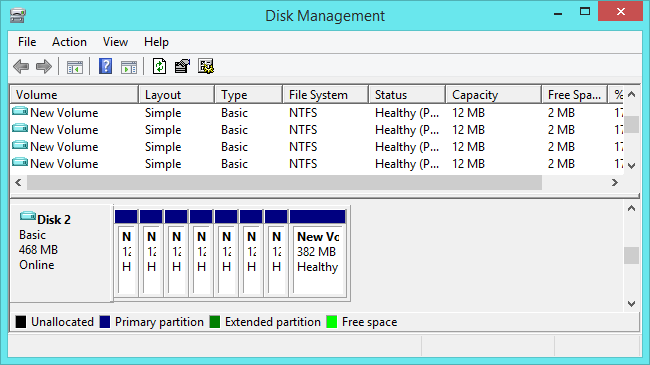
GPT ย่อมาจาก GUID Partition Table ซึ่งเป็นมาตรฐานใหม่ โดยค่อยๆ เข้ามาแทนที่มาตรฐาน MBR
GPT เกี่ยวข้องกับ UEFI - UEFI แทนที่ BIOS, UEFI มีอินเทอร์เฟซและคุณสมบัติที่ทันสมัยกว่า และ GPT ยังแทนที่ระบบพาร์ติชัน MBR แบบโบราณด้วยคุณสมบัติและอินเทอร์เฟซที่ทันสมัยยิ่งขึ้น
เหตุผลที่เรียกว่าตารางพาร์ติชัน GUID ก็เนื่องมาจากแต่ละพาร์ติชันในไดรฟ์ของคุณมี "ตัวระบุที่ไม่ซ้ำกันทั่วโลก" หรือเรียกสั้น ๆ ว่า GUID
ระบบนี้ไม่จำกัดเฉพาะ MBR ไดรฟ์อาจมีขนาดใหญ่กว่ามากและขนาดที่จำกัดจะขึ้นอยู่กับระบบปฏิบัติการและระบบไฟล์
GPT อนุญาตพาร์ติชันได้ไม่จำกัดจำนวน และขีดจำกัดนี้จะเป็นระบบปฏิบัติการของคุณ - Windows อนุญาตให้มีพาร์ติชันสูงสุด 128 พาร์ติชันบนไดรฟ์ GPT และคุณไม่จำเป็นต้องสร้างพาร์ติชันเสริม ขยาย)
บนไดรฟ์ MBR ข้อมูลพาร์ติชันและข้อมูลการบูตจะถูกจัดเก็บไว้ในที่เดียว หากข้อมูลนี้ถูกเขียนทับหรือเสียหาย คุณจะพบปัญหา ในทางตรงกันข้าม GPT จะเก็บข้อมูลเหล่านี้ไว้หลายสำเนาบนดิสก์ ดังนั้นคุณจึงสามารถกู้คืนได้หากข้อมูลเสียหาย
GPT ยังเก็บค่า Cyclic Redundancy Check (CRC) เพื่อตรวจสอบว่าข้อมูลเหล่านี้ไม่เสียหายหรือไม่ หากข้อมูลนี้เสียหาย GPT จะตรวจพบปัญหาและพยายามกู้คืนข้อมูลที่เสียหายจากตำแหน่งอื่นบนไดรฟ์
MBR ไม่มีทางรู้ได้ว่าข้อมูลเสียหายหรือไม่ คุณจะสังเกตเห็นปัญหาได้เฉพาะเมื่อกระบวนการบูตล้มเหลวหรือพาร์ติชันไดรฟ์ของคุณหายไป
4. MBR และ GPT แตกต่างกันอย่างไร?
ไดรฟ์ MBR หรือ GPT อาจเป็นไดรฟ์พื้นฐานหรือไดรฟ์แบบไดนามิกก็ได้ เมื่อเปรียบเทียบกับไดรฟ์ MBR ไดรฟ์ GPT ทำงานได้ดีกว่าในด้านต่อไปนี้:
- GPT รองรับไดรฟ์ที่มีขนาดใหญ่กว่า 2TB ในขณะที่ MBR ไม่รองรับ
- ประเภทพาร์ติชั่นโวลุ่ม GPT รองรับโวลุ่มสูงสุด 18 exabyte และสูงสุด 128 พาร์ติชั่นต่อไดรฟ์ ในขณะที่ประเภทพาร์ติชั่นโวลุ่ม MBR รองรับเฉพาะโวลุ่มสูงสุด 2 เทราไบต์ และสูงสุด สูงสุด 4 พาร์ติชั่นหลักต่อไดรฟ์ (หรือ 3 พาร์ติชั่นหลัก หนึ่งพาร์ติชั่น พาร์ติชันเสริมและไดรฟ์ลอจิคัลไม่จำกัด)
- ไดรฟ์ GPT ให้ความน่าเชื่อถือมากขึ้น ด้วยการป้องกันการคัดลอกและการตรวจสอบซ้ำซ้อนแบบวน (CRC) ของตารางพาร์ติชัน ต่างจากไดรฟ์ที่แบ่งพาร์ติชัน MBR ข้อมูลที่สำคัญต่อการทำงานของแพลตฟอร์มจะอยู่ในพาร์ติชันแทนที่จะเป็นเซกเตอร์ที่ไม่มีการแบ่งพาร์ติชันหรือซ่อนอยู่
- ไดรฟ์ที่แบ่งพาร์ติชัน GPT มีตารางพาร์ติชันหลักและสำรองเพื่อปรับปรุงความสมบูรณ์ของโครงสร้างข้อมูลพาร์ติชัน
โดยปกติแล้ว MBR และ BIOS (MBR + BIOS), GPT และ UEFI (GPT + UEFI) จะทำงานร่วมกัน สิ่งนี้จำเป็นสำหรับระบบปฏิบัติการบางระบบ (เช่น Windows) แต่เป็นทางเลือกสำหรับระบบปฏิบัติการอื่น ๆ (เช่น Linux) เมื่อแปลงไดรฟ์ระบบเป็นไดรฟ์ GPT ตรวจสอบให้แน่ใจว่าเมนบอร์ดของคอมพิวเตอร์รองรับโหมดการบูต UEFI
5. ความเข้ากันได้
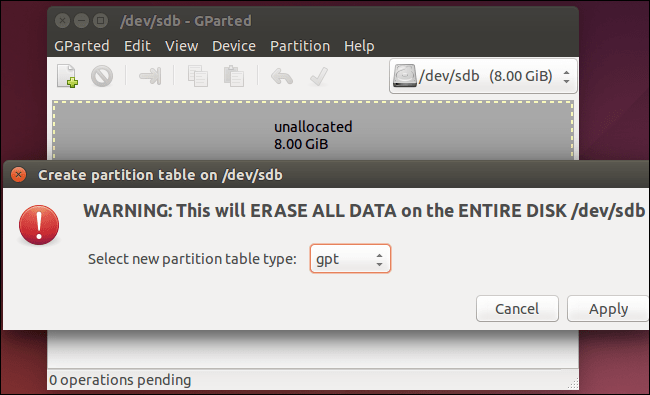
ไดรฟ์ GPT มี "MBR แบบป้องกัน" หากคุณพยายามจัดการดิสก์ GPT ด้วยเครื่องมือเก่าที่สามารถอ่านได้เฉพาะ MBR เครื่องมือดังกล่าวจะเห็นพาร์ติชันเดียวที่ครอบคลุมทั้งไดรฟ์
MBR ช่วยให้มั่นใจได้ว่าเครื่องมือรุ่นเก่าจะไม่เข้าใจผิดว่าไดรฟ์ GPT เป็นไดรฟ์ที่ไม่ได้แบ่งพาร์ติชัน และเขียนทับข้อมูล GPT ด้วย MBR ใหม่ กล่าวอีกนัยหนึ่ง การป้องกัน MBR ปกป้องข้อมูล GPT ไม่ให้ถูกเขียนทับ
Windows สามารถบูตจาก GPT บนคอมพิวเตอร์ที่ใช้ UEFI ที่ใช้ Windows 8.1, 8, 7, Vista เวอร์ชัน 64 บิต และเวอร์ชันเซิร์ฟเวอร์ที่เกี่ยวข้อง Windows 8.1, 8, 7 และ Vista ทุกเวอร์ชันสามารถอ่านไดรฟ์ GPT และใช้เพื่อบันทึกข้อมูลได้
นอกจากนี้ระบบปฏิบัติการสมัยใหม่อื่นๆ ก็สามารถใช้ GPT ได้เช่นกัน Linux มีการสนับสนุน GPT ในตัว Apple Intel Mac ไม่ใช้โปรแกรม Apple APT (Apple Partition Table) อีกต่อไป แต่ใช้ GPT แทน
ขอให้โชคดี!
อ้างถึงบทความเพิ่มเติมด้านล่าง:
บทความนี้จะแสดงวิธีย่อขนาดหน้าจอใน Windows 10 เพื่อให้คุณใช้งานได้อย่างมีประสิทธิภาพ
Xbox Game Bar เป็นเครื่องมือสนับสนุนที่ยอดเยี่ยมที่ Microsoft ติดตั้งบน Windows 10 ซึ่งผู้ใช้สามารถเรียนรู้วิธีเปิดหรือปิดได้อย่างง่ายดาย
หากความจำของคุณไม่ค่อยดี คุณสามารถใช้เครื่องมือเหล่านี้เพื่อเตือนตัวเองถึงสิ่งสำคัญขณะทำงานได้
หากคุณคุ้นเคยกับ Windows 10 หรือเวอร์ชันก่อนหน้า คุณอาจประสบปัญหาในการนำแอปพลิเคชันไปยังหน้าจอคอมพิวเตอร์ของคุณในอินเทอร์เฟซ Windows 11 ใหม่ มาทำความรู้จักกับวิธีการง่ายๆ เพื่อเพิ่มแอพพลิเคชั่นลงในเดสก์ท็อปของคุณ
เพื่อหลีกเลี่ยงปัญหาและข้อผิดพลาดหน้าจอสีน้ำเงิน คุณต้องลบไดรเวอร์ที่ผิดพลาดซึ่งเป็นสาเหตุของปัญหาออก บทความนี้จะแนะนำวิธีถอนการติดตั้งไดรเวอร์บน Windows โดยสมบูรณ์
เรียนรู้วิธีเปิดใช้งานแป้นพิมพ์เสมือนบน Windows 11 เพื่อเพิ่มความสะดวกในการใช้งาน ผสานเทคโนโลยีใหม่เพื่อประสบการณ์ที่ดียิ่งขึ้น
เรียนรู้การติดตั้งและใช้ AdLock เพื่อบล็อกโฆษณาบนคอมพิวเตอร์ของคุณอย่างมีประสิทธิภาพและง่ายดาย
เวิร์มคอมพิวเตอร์คือโปรแกรมมัลแวร์ประเภทหนึ่งที่มีหน้าที่หลักคือการแพร่ไวรัสไปยังคอมพิวเตอร์เครื่องอื่นในขณะที่ยังคงทำงานอยู่บนระบบที่ติดไวรัส
เรียนรู้วิธีดาวน์โหลดและอัปเดตไดรเวอร์ USB บนอุปกรณ์ Windows 10 เพื่อให้ทำงานได้อย่างราบรื่นและมีประสิทธิภาพ
หากคุณต้องการเรียนรู้เพิ่มเติมเกี่ยวกับ Xbox Game Bar และวิธีปรับแต่งให้เหมาะกับประสบการณ์การเล่นเกมที่สมบูรณ์แบบของคุณ บทความนี้มีข้อมูลทั้งหมด








